iOS heeft al lang een functie genaamd‘AssistiveTouch’ als onderdeel van de toegankelijkheidsondersteuning. iPhone-gebruikers die ooit een defecte Home-knop hebben gehad, vertrouwden vaak op de AssistiveTouch-functie om hun apparaat te gebruiken totdat het kon worden opgelost. Sinds de opname in iOS zijn de AssistiveTouch-knoppen aanpasbaar. In iOS 9 en 10 is het aanpassingsmenu aanzienlijk anders dan in oudere versies. Zo kunt u de AssistiveTouch-knoppen in iOS aanpassen.
U kunt AssistiveTouch inschakelen via Instellingenapp. Ga naar Algemeen> Toegankelijkheid en schakel deze in. Eenmaal ingeschakeld, heeft het AssistiveTouch-scherm de optie 'Menu op het hoogste niveau aanpassen'. Hier kunt u de zes knoppen aanpassen die verschijnen wanneer u op de knop AssistiveTouch op uw scherm tikt.
Een knop verwijderen
Het hoofdmenu van AssistiveTouch kan slechts zes hebbentoetsen. Als een van de knoppen een functie is die u niet vaak gebruikt, kunt u deze verwijderen. Open hiervoor het aanpassingsscherm voor AssistiveTouch en tik op de min-knop onderaan. Hiermee wordt de knop 'Meldingscentrum' verwijderd. Knoppen worden vervolgens met de klok mee verwijderd bij elke tik op de min-knop.
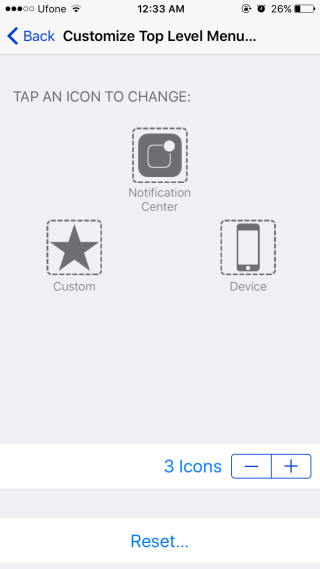
Een knop toevoegen
Tik op de plusknop op de knop om een knop toe te voegenmaatwerkscherm. Wanneer u een knop toevoegt, kunt u kiezen welke functie deze uitvoert uit een lijst met ondersteunde functies. Selecteer de functie waarvoor u de knop wilt toevoegen en tik rechtsboven op ‘Gereed’.
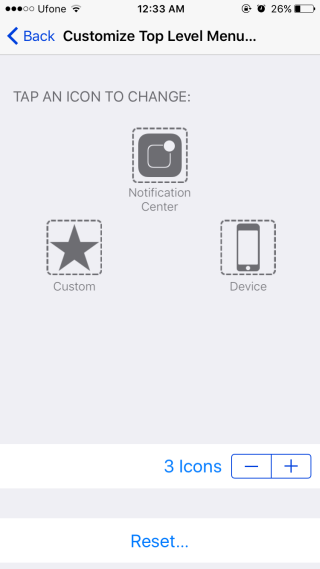

Een knop wijzigen
U hoeft niet per se een knop te verwijderen omvervang het door een nieuwe. U kunt een knop bewerken zodat deze wordt vervangen door een andere. Tik hiervoor op de knop die u wilt vervangen op het aanpassingsscherm. Er verschijnt een lijst met alle ondersteunde functies. Selecteer voor welke functie u de oude wilt omwisselen en tik op 'Gereed'.

Een kleine tip
Zoals we eerder al zeiden, worden de meeste gebruikersbekend met AssistiveTouch wanneer hun Home-knop niet meer werkt. Ze hebben niet echt een van de andere knoppen nodig die verschijnen wanneer u op de AssistiveTouch-knop tikt. Als u wilt dat de AssistiveTouch-knop alleen de functie Home-knop uitvoert wanneer u erop tikt, verwijdert u alle andere knoppen uit het menu zoals hierboven beschreven. Behoud de Home-knop en wanneer u op de AssisitveTouch-knop tikt, zal deze de Home-knopfunctie uitvoeren zonder u een menu met andere knoppen te laten zien.














Comments